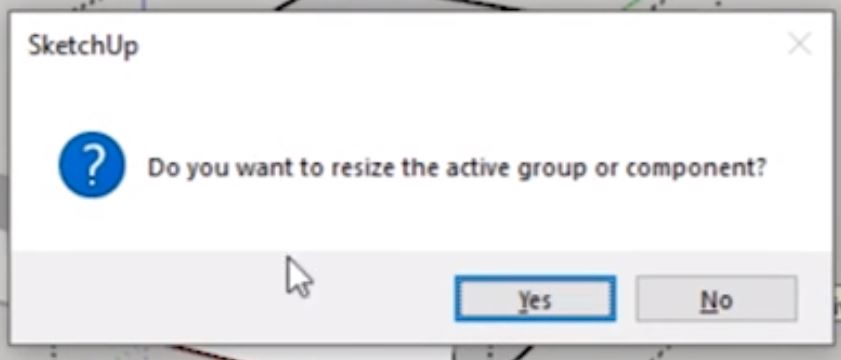Se hai mai lavorato duramente in Sketchup solo per capire che qualcosa non è della dimensione giusta, è probabile che tu abbia probabilmente incasinato con il ridimensionamento degli oggetti. Può sembrare scoraggiante e si potrebbe pensare che richiede un sacco di calcoli, ma in questo tutorial, vi mostreremo un modo semplice per scalare in Sketchup senza l’utilizzo di qualsiasi matematica! Ti mostreremo anche come scalare solo una parte del tuo modello senza che influenzi tutto il resto.
Crea una scatola. Innanzitutto, usa lo strumento rettangolo per disegnare un quadrato nel tuo modello. Quindi, utilizzare lo strumento push / pull per tirare il quadrato verso l’alto e creare una forma a cubo.
Da qui, alcune persone possono misurare il bordo che vogliono ridimensionare e capire quale proporzione hanno bisogno di scalare la forma per ottenere la lunghezza desiderata. Questo funzionerà sicuramente e puoi leggere su come usare le proporzioni qui, ma perché non risparmiarti il mal di testa? C’è un modo molto più semplice per scalare in Sketchup!
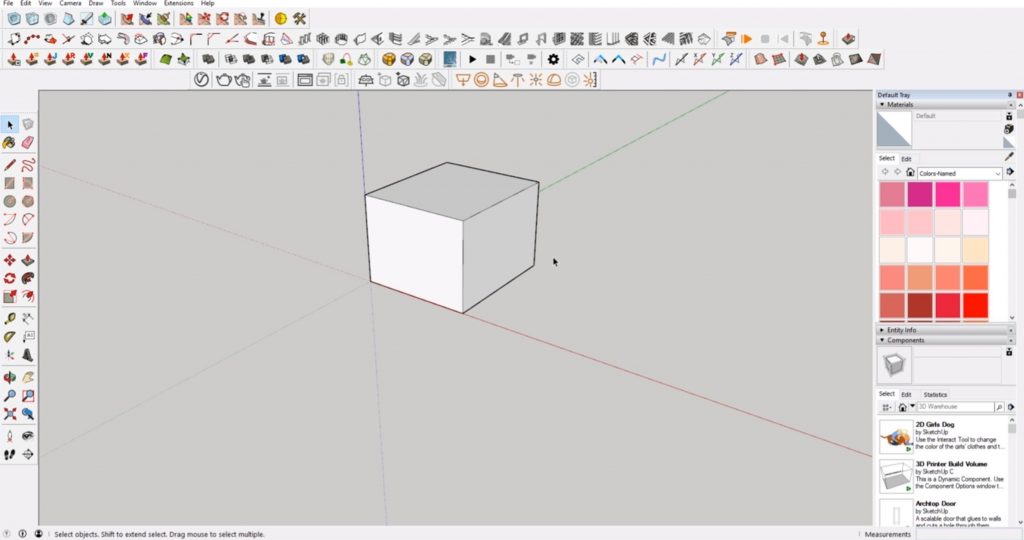
Scala in Sketchup nel modo più semplice
Misura. Fare triplo clic su una delle facce del cubo per selezionare l’intera forma. Selezionare lo strumento misura nastro e misurare il bordo di cui si desidera modificare le dimensioni facendo clic una volta al punto iniziale e una volta alla fine. Quindi, digitare la dimensione desiderata nella casella” lunghezza ” nell’angolo in basso a destra.
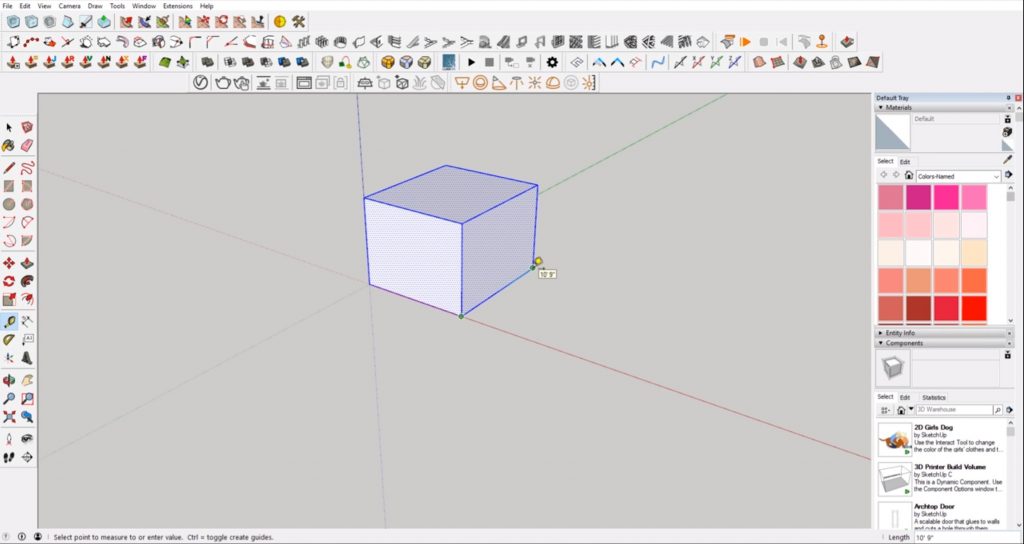

Ridimensiona. Premi “invio” sulla tastiera. Apparirà un messaggio che chiede se si desidera ridimensionare il modello. Se hai solo un oggetto nel modello, non dovrai preoccuparti di ridimensionare accidentalmente altri oggetti. Vai avanti e fare clic su ” sì.”Se ci sono altri oggetti, ridimensionerà tutto nel tuo modello. Ecco come puoi evitare di ridimensionare tutto nel tuo modello:
Crea un gruppo. Per capire meglio come funziona il ridimensionamento con più oggetti in un modello, vai avanti e crea altre forme. Fare clic destro sul cubo e selezionare ” crea gruppo.”Duplica il cubo in modo da avere due o tre cubi di dimensioni diverse. Se si seleziona semplicemente un oggetto al di fuori del gruppo e si ridimensiona da lì, tutto nel modello verrà scalato di conseguenza. Per evitare questo, fare doppio clic sull’oggetto che si desidera ridimensionare in modo da essere all’interno del gruppo. Quindi utilizzare lo strumento metro a nastro per digitare la lunghezza desiderata e premere ” invio.”
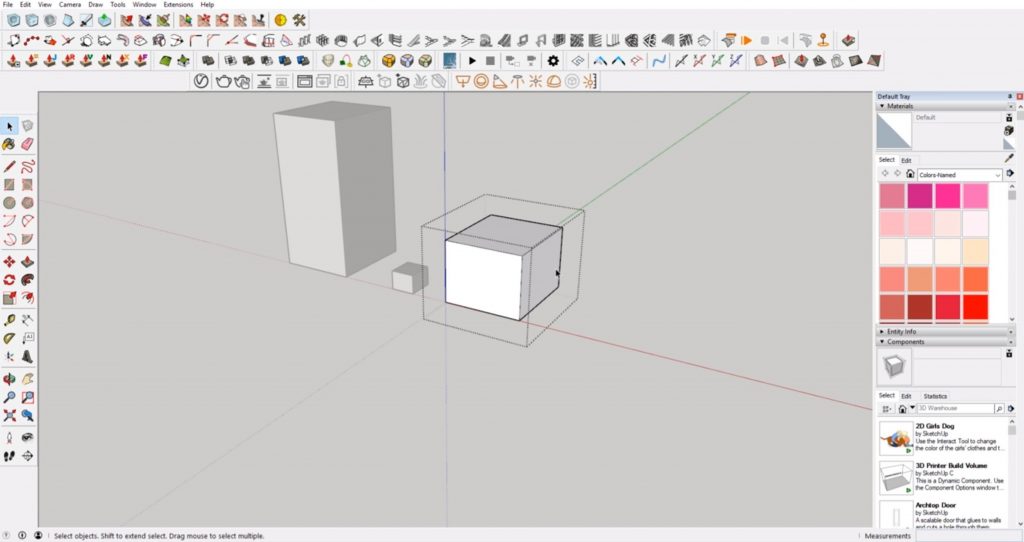
Fare clic su Sì. Una volta premuto “invio”, apparirà un messaggio leggermente diverso che chiede se si desidera ridimensionare il gruppo o il componente attivo. Fai clic su ” sì ” e ora verrà scalato solo il gruppo selezionato.